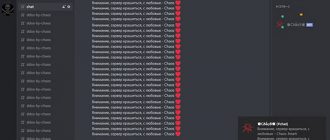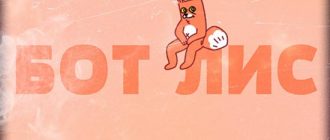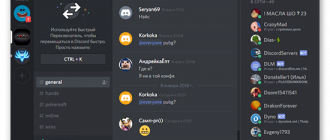Probot Discord – это бот для Дискорда со множеством функций. Бот умеет добавлять приветственные картинки, транслировать музыку, помогает модератору и выполняет другие задачи. Бот способен значительно упростить жизнь пользователям, поэтому для многих из них будет полезно знать, что умеет бот, где его скачать и как настроить.
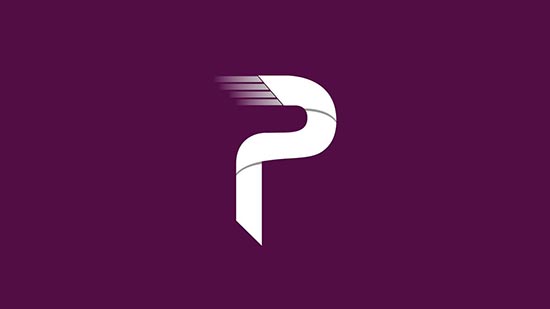
Главные функции и возможности
Probot используют многие пользователи из – за его возможностей.
Основные функции бота:
- Авторская настройка приветствий.
- Бот обнаруживает рейт и мгновенно на это реагирует.
- Функция автоматической модерации. Бот самостоятельно отыскивает пользователей – нарушителей, и применяет против них санкции.
- Функция автоответчика. Бот умеет отличать на вопросы, ориентируясь по ключевым словам.
- Бот отличается своей безотказностью в работе. Разработчики заявляют, что бот создан специально для работы с Дискордом, отлично с ним оптимизирован и надежно работает, справляясь с различными задачами.
- Бот владеет несколькими языками, в том числе и русским.
- Удобство. Бот достаточно просто настроить, пользователь может изменять при необходимости панель инструментов под свои нужды.
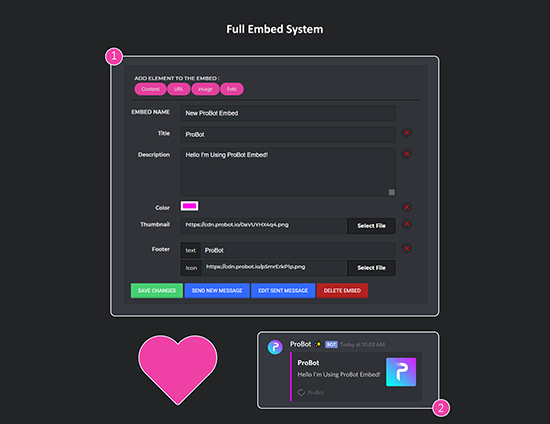
Помимо этого, бот имеет ряд других функций:
- Разработка Embeds. Бот позволяет разрабатывать и отправлять Embeds на любой канал.
- Наличие системы уровней.
- Модерация других пользователей.
- Бот обеспечивает доступ к трансляции музыки высокого качества.
- Бот может создавать изображения для приветсвия пользователей. В них будет находится фотография профиля участника и его имя. Рассылка приветствий делается автоматически, что позволило экономить время.
В 2020 году бот был установлен на 375 000 серверов, и его популярность продолжает расти.
Как скачать и добавить бота
Чтобы начать пользовать ботом Probot, пользователь должен его установить. Чтобы добавить бота в дискорд, пользователь должен выполнить следующие действия:
- Войти на сайт probot.io.
- Выбрать русский язык в меню.
- Затем нужно выбрать функцию «Добавить в Дискорд».
- После этого нужно выбрать сервер, куда установится бот.
- Затем нажать «Продолжить» и назначить роли.
- После этого нужно авторизоваться.
- После подтвердить, что пользователь не робот.
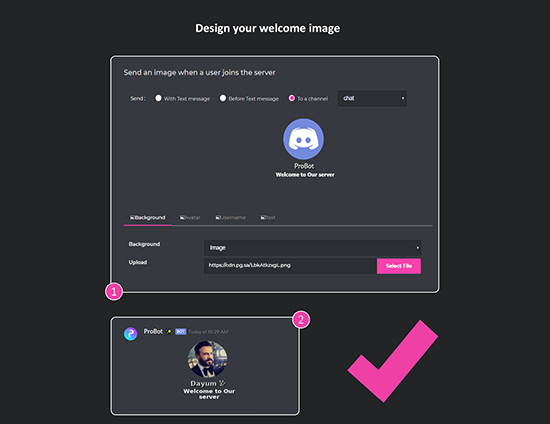
Выполнив все эти действия перед пользователем откроется рабочая панель probot для дискорда. Пользователь сможет посмотреть интересующую его информацию, настроить бота и сам сервис.
Настройка бота и отключение
После установки боа его нужно настроить. Перед пользователем откроется панель задач, с помощью которой он сможет наблюдать графики, назначать роли на сервере а также транслировать музыку. Все это можно выполнить в разделе настроек бота. Также в панель инструментов можно добавить только те функции, которыми пользователь пользуется чаще всего. Настройка не займет много времени.
Чтобы отключить бот для дискорда , нужно выполнить следующие действия:
- Войти в Дискорд.
- Открыть сервер с ботом.
- Найти probot.
- Нажать на него правой кнопкой мыши.
- Откроется окно, где нужно выбрать «Удалить».
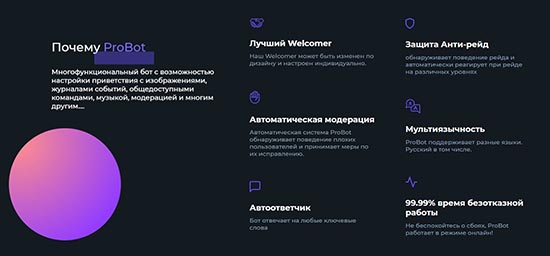
После этих манипуляций бот будет удален. При необходимости, можно отключать част его функционала – к примеру, в настройках можно отключить музыку.
Команды управления ботом
Для использования Пробота на дискорде нужно знать его команды, запускающие те или иные действия бота.
Команды для probot в discord:
- #moveme — переход в голосовой чат.
- #profile — доступ к персональным картам.
- #rank — просмотр рейтинговой карты.
- #top — показать пользоватенля, имеющего максимальное количество баллов.
- #user — получить данные о себе или другом участнике.
- #avatar — показать фото профиля.
- #server — получить информацию о сервере;
- #roles — открыть список ролей в дискорде и показать список участников.
- #credits — показать баланс пользователя.
- #title — поменять заголовок.
- #setnick — сменить или заменить никнейм;
- #ban — бан;
- #unban — снятие бана;
- #kick — с помощью этой команды можно удалить или заблокировать участника.
- #mute — запрещает писать текстом сообщения.
- #unmute — команда снимает все лимиты.
- #vmute — блокирует голосовые сообщения.
- #unvmute — открывает доступ к голосовому общению на каналах.
- #clear — команда удаления всех сообщений в чатах..
- #move — с ее помощью можно отправить пользователя в чат с голосовыми сообщениями.
- #role — добавить или снять роль.
- #warn — команда – предупреждение пользователю.
- #warnings —список предупреждений.
- #color — поменять цвет роли.
- #colors — узнать о цветах для роли.
- #short — сделать ссылку меньше.
- #roll — выбрать любую цифру.
- #play — добавить песню в очередь.
Это список главных команд, с помощью которых пользователь может управлять ботом.
Pro bot в discord является удобным помощником с разнообразным функционалом, способный самостоятельно выполнять несколько функций. Он очень удобен в обращении, и пользователь, установив бота на сервер, может транслировать музыку, управлять чатами. менять цвет и назначать роли.